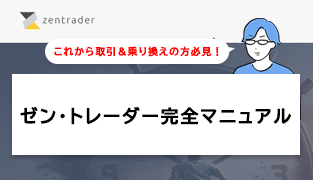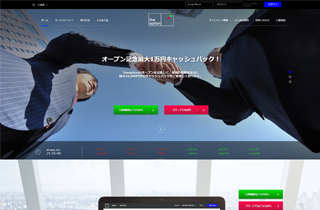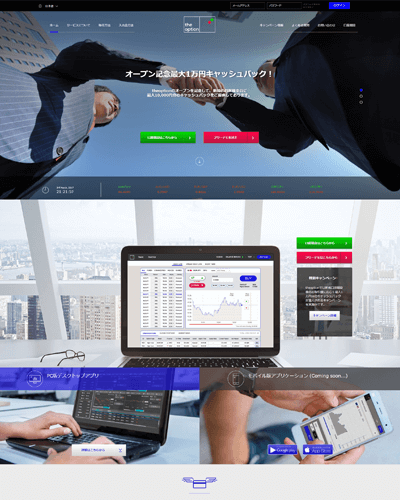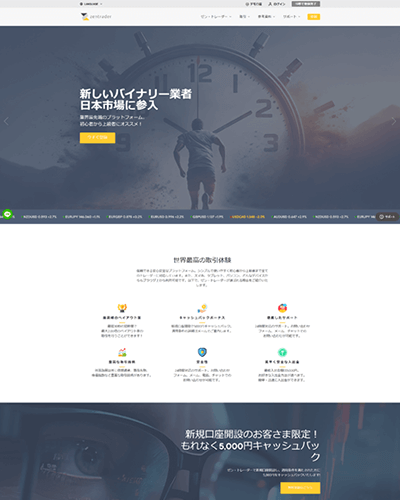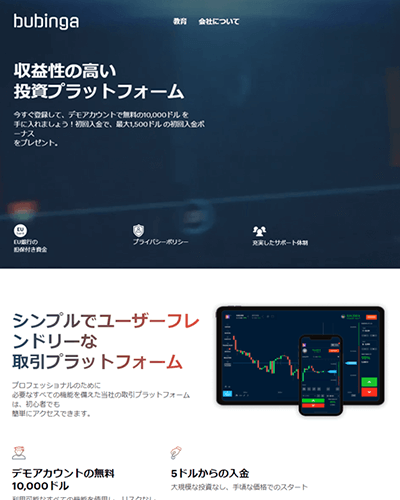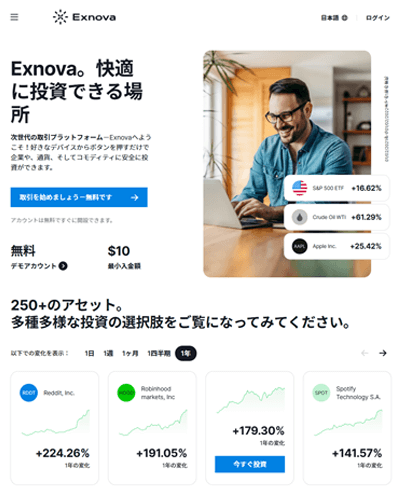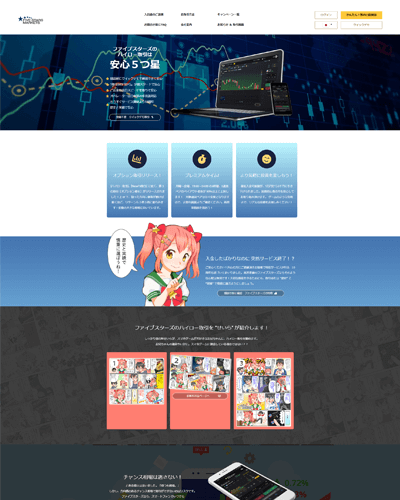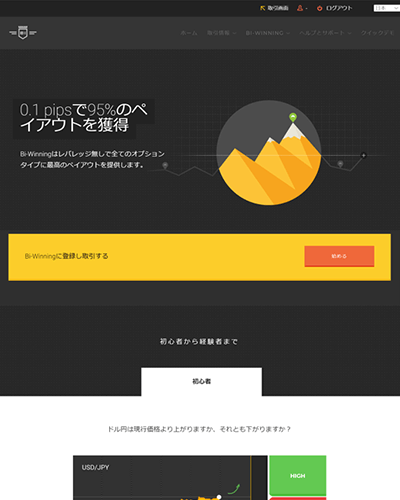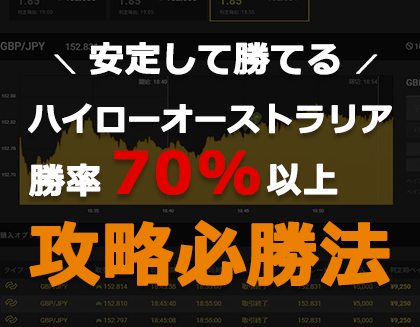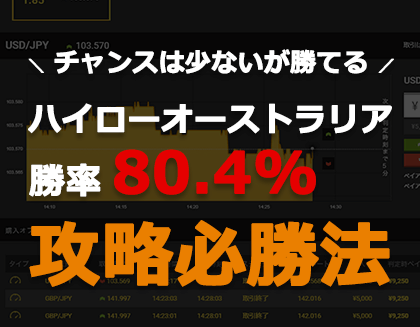デスクトップアプリのサービスは終了しましたが、ザオプション(theoption)では取引しやすいプラットフォームです。
私も普段からPCやスマホで取引で取引を行っていますが、プラットフォームがシンプルな作りなので使いやすいし、満足して利用してます。
プラットフォームで取引をしてみよう【期間限定】Wキャンペーン実施中!
初回入金で7,000円キャッシュバック&新規口座開設後10日以内に10回取引するだけで5,000円キャッシュバック!
合計12,000円。なんと出金条件無し!詳しくは【最新】ザオプション、キャンペーン情報まとめ!お得にバイナリーを始めよう!をご覧ください。
海外バイナリーオプション業者theoption(ザオプション)では、パソコン(PC)での取引専用の『デスクトップアプリ』を提供しています。通常の取引画面(プラットフォーム)では使えない機能などもあり、非常に便利です。
今回はその、theoptionで使える『デスクトップアプリ』のダウンロード方法・使い方からおすすめの取引方法を紹介していきます。
※Macユーザーはデスクトップアプリをインストールできないので、代わりに攻略ツール『MT4』をインストールしましょう。
MT4/5(MetaTrader4/5)とは?導入から使い方まで完全攻略ガイドをご覧ください。
デスクトップアプリの使い方
まずは、デスクトップアプリをダウンロードしないと使えません。面倒くさいなと思うかもしれませんが、最初にダウンロードしていれば後からわざわざブラウザ(FireFoxやGoogleChromeなど)を開く必要もないので取引まで楽になります。
では、さっそくデスクトップアプリのダウンロード方法を解説していきましょう。
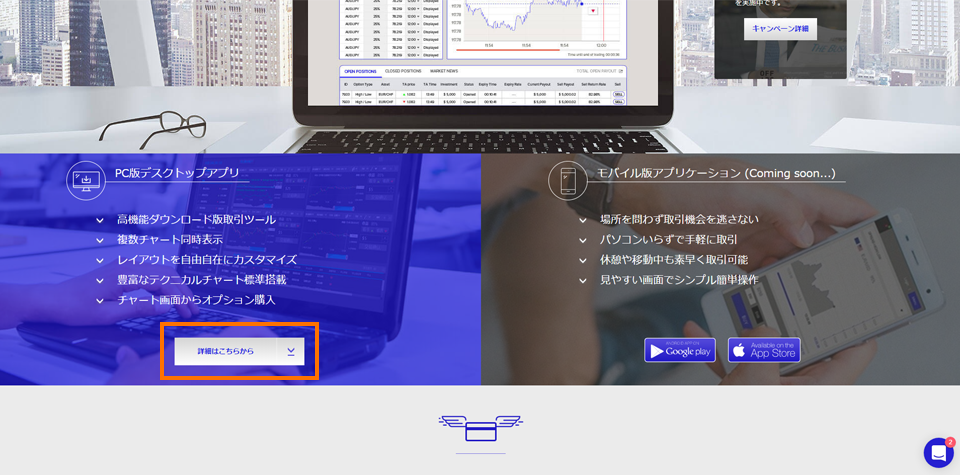
theoption(ザオプション)公式サイトへアクセスした後に、ページ真ん中辺りに『PC版デスクロップ』アプリを紹介している箇所があります。そこのオレンジ色の枠で囲っている『詳細はこちら』のボタンをクリックしてください。
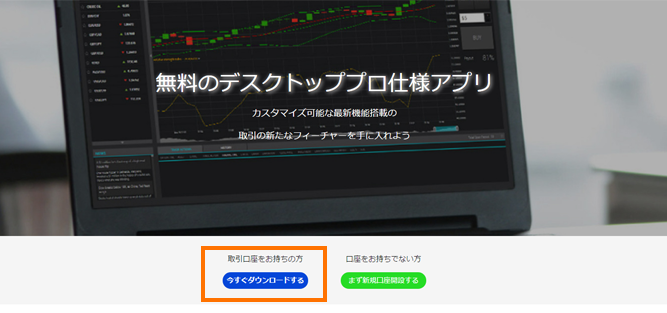
先程のページで『詳細はこちら』をクリックすると、上画像のデスクトップアプリダウンロードページへアクセスします。上画像のオレンジ色で囲っている『今すぐダウンロードする』ボタンをクリックするとダウンロードが開始です。
『theoptionPRO_Desktop_Setup_Wizard_JP.msi』というファイル名のダウンロードが開始されます。後は手順に沿ってダウンロードを進めて下さい。口座をまだ開設していない方に関しては先に口座開設を済ませてからダウンロードしましょう。
※ダウンロードが開始されない場合はファイルをクリックして手動で開始させてください。
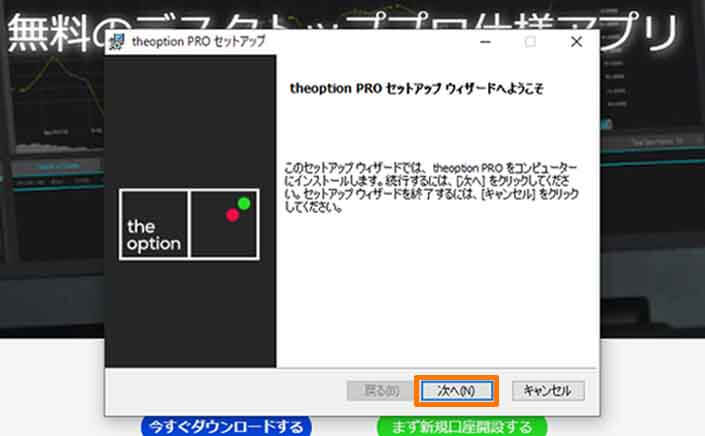
『次へ』ボタンをクリックします。
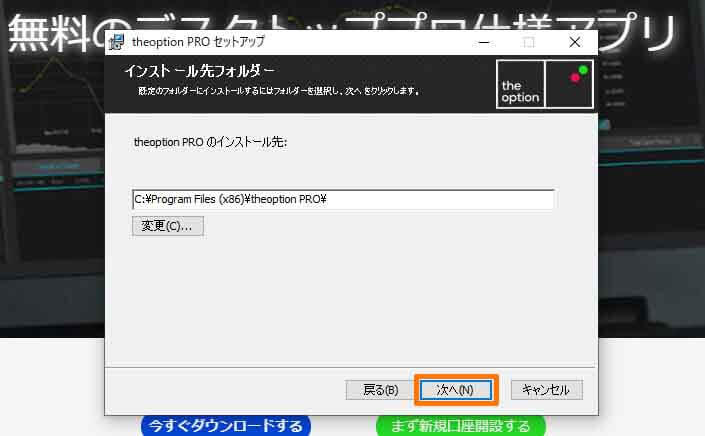
次の表示でも『次へ』ボタンをクリックします。
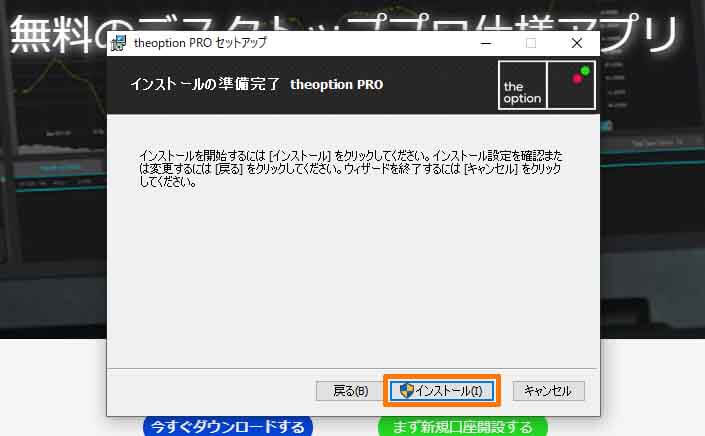
インストールの準備完了画面が表示されるので、『インストール』ボタンをクリックするとインストールが始まります。
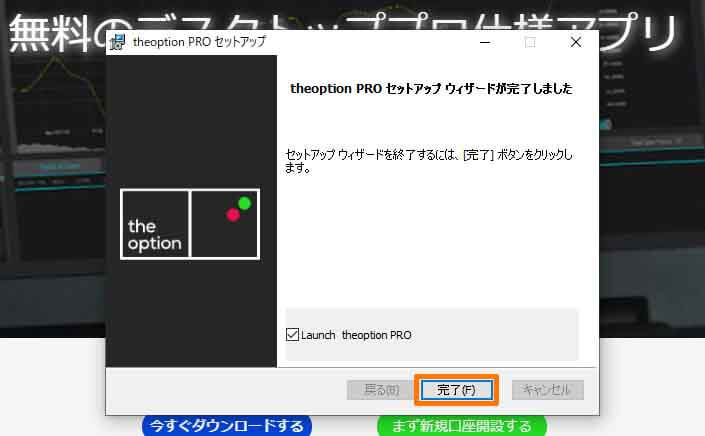
以上でtheoptionデスクトップアプリのダウンロードは完了です。完了後は『theoption PRO』というtheoptionのロゴがアイコンになっているアプリがダウンロードされるので、それを起動させてください。では、次にデスクトップアプリの使い方を説明していきます。
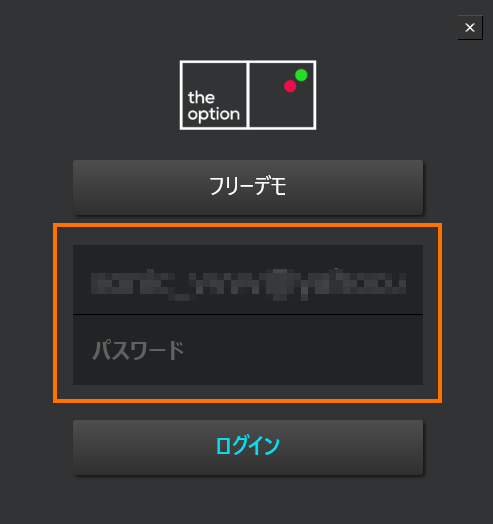
デスクトップアプリを起動させると上画像のようにログインフォームが開きます。口座開設時に登録した『メールアドレス』と『パスワード』でログインとなるので入力してください。入力した後は『ログイン』ボタンをクリックしてください。
ちなみに、画像にもあるように『フリーデモ(デモ取引)』があるので試しに使ってみたいという方はぜひ。
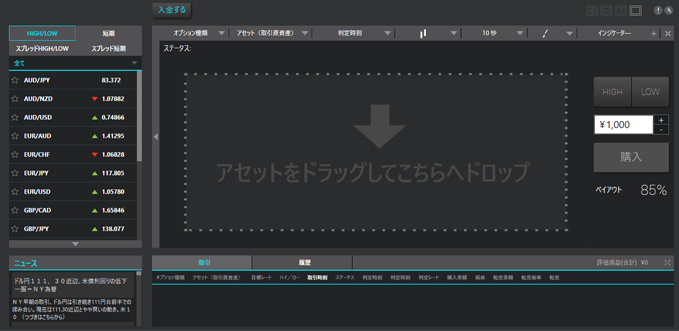
こちらの画像が実際のtheoptionデスクトップアプリの画面です。使い方は非常にシンプルで簡単なので、まずは基本的な取引方法から解説します。
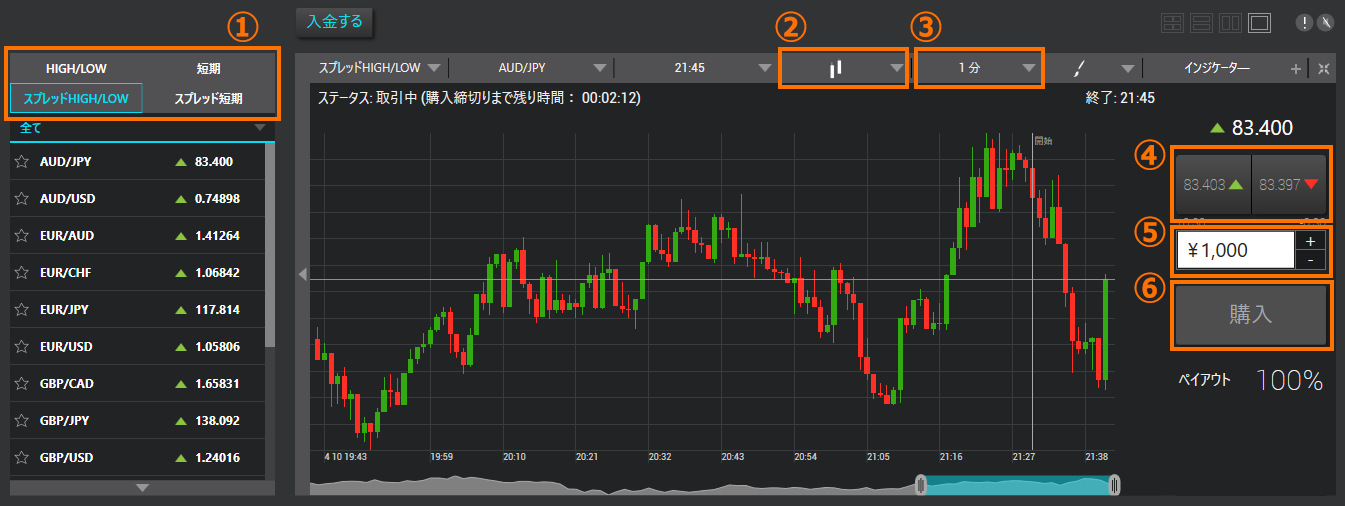
①:取引方法・銘柄の選択▷オレンジ色の枠から取引方法を選択し、取引したい銘柄を一覧からクリックしたまま右側のチャートにドラッグすることで取引方法と銘柄を選択可能。 ②:チャートの表示変更▷表示しているチャートをローソク足チャートと、ラインチャートから選択する事ができます。 ③:取引時間を選択▷取引時間(判定時刻)をこちらから選択します。短期取引を選択時にはデフォルトが1分です。 ④:High/Lowを選択▷エントリーする方向をHighかLowから選択します。 ⑤:投資金額の決定▷投資する金額を選択します。右側の+-(プラスマイナス)をクリックするか金額を直接入力してください。 ⑥:購入するをクリック▷購入するボタンをクリックするとエントリーが完了となり、取引が開始されます。
デスクトップアプリでの基本的な取引方法は以上です。取引した銘柄を左側の一覧から引っ張ってきてチャート上で離すだけですぐにチャートが表示されるのでスムーズに取引が進められます。また、取引画面上でローソク足チャートを表示できるのも便利です。
基本的な取引方法としては以上ですが、バイナリーオプション攻略には欠かせない『あれ』がこのアプリでは使えます。ではここからはおすすめの使い方を紹介しましょう。
先程言ったバイナリーオプション攻略に欠かせない『あれ』とはテクニカル分析です。テクニカル分析とは、テクニカル指標と呼ばれる目印のようなものを利用し、為替の動く方向を予想する分析方法となっています。これからバイナリーオプションを始める方はぜひ覚えておいた方が良いです。
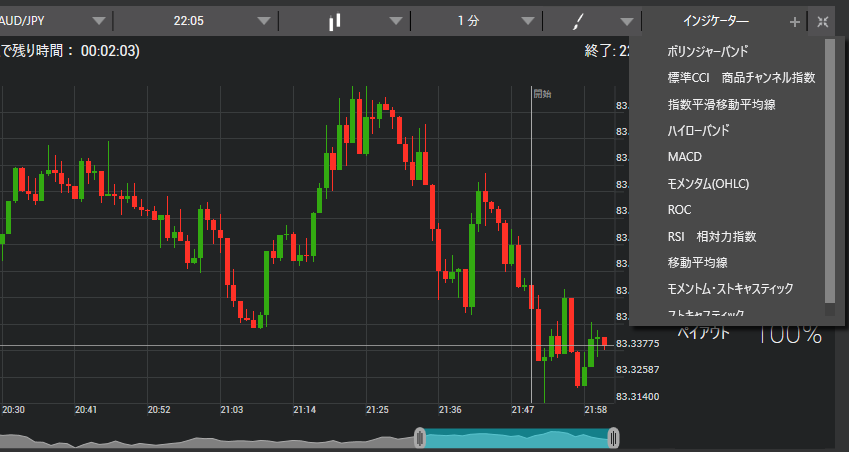
デスクトップアプリ取引画面のツールバーに『インジケーター』とありますが、ここをクリックしてもらうと、上画像のようにテクニカル指標の一覧が表示されます。
こちらから選択したテクニカル指標がチャート上に表示されるため、テクニカルチャートと取引画面の2つの画面を行ったり来たりせずに1つの画面で同時に行う事が可能です。まれに取引画面とテクニカルチャート上の変動が少しだけ違うという事がありますが、そのような事もこのデスクトップアプリではありません。
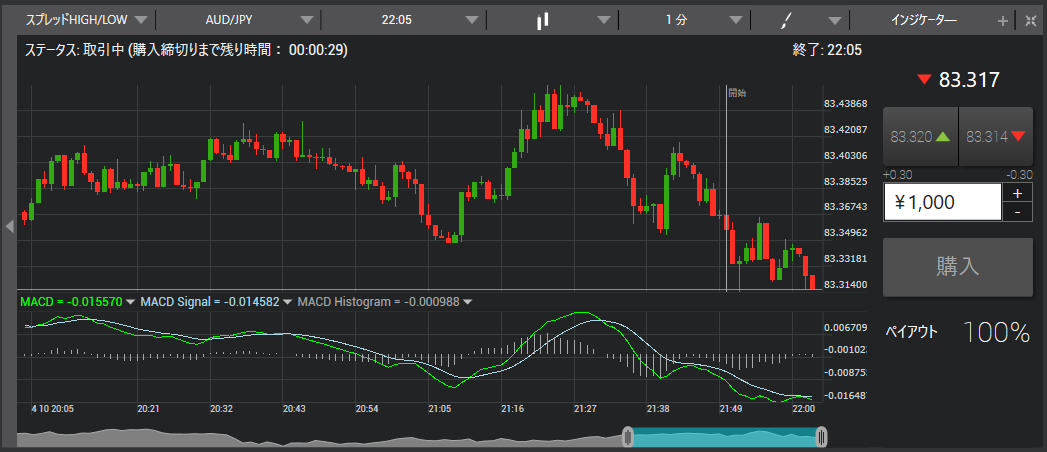
実際に『MACD』を表示させてみました。このように実際のローソク足チャートの動きやMACDのシグナルなどをチェックしながら取引をする事ができます。海外バイナリーオプションの中ででデスクトップ用の取引アプリを提供している業者が無いためトレーダーには非常に助かるアプリです。
- デスクトップアプリの感想
- theoptionのデスクトップアプリは見た目も使い方も非常にシンプルでありながら、テクニカル分析ができるため取引には欠かすことができないのではないでしょうか。theoptionで取引の際は、ぜひ使ってみて下さい。
このページで紹介したバイナリーオプション業者
●theoption
業界最高峰のペイアウト2倍取引あり!デスクトップ専用アプリを提供しておりテクニカル分析しながら取引が可能! 基本情報・体験談をチェック 公式サイトはこちら